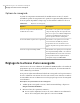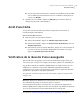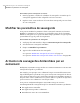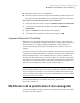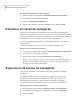Users Guide
Pour vérifier qu'une sauvegarde est réussie
1
Dans la page Etat, consultez le calendrier de sauvegardes et vérifiez que la
sauvegarde apparaît à la date à laquelle vous l'avez exécutée.
2
Déplacez votre souris au-dessus de l’icône d'une sauvegarde pour voir l'état
de cette sauvegarde.
Modifier les paramètres de sauvegarde
Vous pouvez modifier les paramètres d'une sauvegarde existante. La fonction
Modifier les paramètres vous donne accès à plusieurs pages clés de l'assistant
Définir la sauvegarde. Vous pouvez modifier chaque paramètre excepté l'option
pour modifier le type de point de récupération.
Pour modifier les paramètres de sauvegarde
1
Sur la page d'accueil ou Tâches, cliquez sur Exécuterougérerlessauvegardes.
2
Sélectionnez une sauvegarde à modifier.
3
Cliquez sur Modifier les paramètres.
4
Apportez des modifications à la sauvegarde.
Se reporter à "Définir une sauvegarde sur lecteur" à la page 72.
Se reporter à "Définir une sauvegarde de fichier et de dossier" à la page 105.
Activation de sauvegardes déclenchées par un
événement
Backup Exec System Recovery peut détecter certains événements et exécuter une
sauvegarde lorsqu'ils se produisent.
Par exemple, pour protéger votre ordinateur lorsque vous installez un nouveau
logiciel, Backup Exec System Recovery peut exécuter une sauvegarde s'il détecte
que le nouveau logiciel est sur le point d'être installé. Si un problème survient et
risque de nuire à votre ordinateur, vous pouvez utiliser ce point de récupération
pour restaurer votre ordinateur à son état précédent.
Vous pouvez configurer Backup Exec System Recovery pour exécuter
automatiquement une sauvegarde lorsque les événements suivants se produisent :
■ Une application est installée.
■ Une application spécifiée est démarrée.
■ Un utilisateur ouvre une session Windows.
Exécuter et gérer des travaux de sauvegarde
Modifier les paramètres de sauvegarde
114